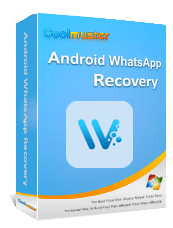WhatsApp은 전 세계적으로 가장 일반적으로 사용되는 종단 간 암호화 메시징 응용 프로그램 중 하나입니다. 그러나 WhatsApp의 데이터를 많이 차지하는 주요 구성 요소는 의심할 여지 없이 GIF, 비디오 및 사진입니다. 이러한 콘텐츠는 기기의 저장 공간을 쉽게 채울 수 있습니다. 따라서 많은 사람들이 모바일 장치에서 WhatsApp 저장 공간을 줄이는 방법을 궁금해합니다.
WhatsApp이 iPhone 또는 Android 스마트폰에서 너무 많은 공간을 차지하는 경우 WhatsApp 저장 공간을 확보하는 실용적인 방법을 알아보려면 이 기사를 읽어보세요.
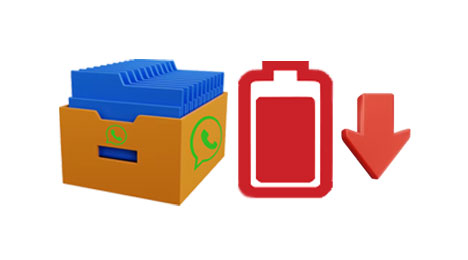
데이터 손실 없이 WhatsApp 저장 공간을 줄이는 방법을 알고 싶으십니까? 음, WhatsApp 파일을 컴퓨터에 백업할 수 있습니다. WhatsApp 파일을 Google Drive 또는 iCloud에 백업하는 것은 기기의 저장 메모리를 비우는 가장 좋은 방법 중 하나입니다. 그런데 클라우드에 저장 공간이 충분하지 않다고 가정해 보세요. 이 섹션에서는 iPhone 및 Android WhatsApp 파일을 컴퓨터에 백업하는 방법을 보여줍니다.
Coolmuster iPhone WhatsApp Recovery 는 iPhone 및 iPad용으로 특별히 설계된 WhatsApp 복구 도구입니다. WhatsApp 메시지 및 첨부 파일을 포함한 iPhone 데이터를 컴퓨터에 백업하여 WhatsApp이 차지하는 공간을 줄일 수 있습니다.
Coolmuster iPhone WhatsApp 복구의 주요 기능:
이 프로그램을 사용하여 채팅 기록을 컴퓨터에 백업하여 iPhone WhatsApp 저장 공간을 줄이세요.
01 컴퓨터에 Coolmuster iPhone WhatsApp Recovery를 다운로드하고 설치하는 것으로 시작하세요. 프로그램을 실행하고 " iOS 장치에서 복구 "를 선택하십시오. 그런 다음 USB 케이블을 사용하여 iOS 기기를 컴퓨터에 연결합니다.

02 연결되면 복구하려는 데이터 유형을 선택하고 " 스캔 시작 "을 클릭하십시오. (WhatsApp 채팅의 경우 기기의 잠금 해제 메시지에 즉시 응답하세요.)

03 스캔 후 파일을 미리 보고 복구하려는 파일을 선택하세요. 선택을 마친 후 " 컴퓨터로 복구 "를 클릭하여 iPhone의 WhatsApp 데이터를 컴퓨터로 백업하세요.

Android 사용자의 경우 Coolmuster Android WhatsApp Recovery 는 WhatsApp 채팅을 쉽게 백업하고 복원할 수 있는 강력한 소프트웨어입니다. PC에 백업하면 Android 휴대폰의 WhatsApp 저장 공간을 줄일 수 있습니다. 또한 이 전문 도구는 모바일 장치에서 손실되거나 삭제된 WhatsApp 데이터를 복구하는 데 도움이 됩니다.
Coolmuster Android WhatsApp Recovery가 제공하는 몇 가지 놀라운 기능은 다음과 같습니다.
Coolmuster Android WhatsApp Recovery를 통해 Android WhatsApp 저장 공간을 줄이는 단계는 다음과 같습니다.
01 컴퓨터에 Coolmuster Android WhatsApp Recovery를 다운로드하여 설치합니다.
02 휴대폰과 PC를 연결하려면 USB 케이블을 사용하고 모바일 기기를 선택한 후 " 다음 "을 누르세요.

03 소프트웨어는 WhatsApp 데이터를 추출하기 위해 스캔을 시작합니다. 이것은 백업 프로세스입니다.

타사 도구를 사용하지 않으려는 경우 iPhone 사용자가 WhatsApp 저장 공간을 줄일 수 있는 몇 가지 방법을 이 섹션에 제공했습니다.
WhatsApp이 iPhone의 저장 공간을 너무 많이 사용하고 있나요? 괜찮아요. iPhone의 WhatsApp 설정을 사용하여 WhatsApp 저장 공간을 줄일 수 있습니다. 이 작업을 완료하는 데 필요한 절차는 다음과 같습니다.
1단계: 기기에서 WhatsApp 앱을 실행하고 왼쪽 하단에서 " 설정 "을 연 다음 " 저장소 및 데이터 "를 탭합니다.
2단계: " 스토리지 관리 "를 선택합니다. 옆에 채팅 내용과 파일 크기가 표시됩니다. 삭제하려는 항목을 선택하세요.
3단계: 오른쪽 상단에서 선택하고 지우려는 모든 데이터를 선택합니다. 또는 " 모두 선택 "을 클릭하여 모든 파일을 강조 표시할 수 있습니다. 그런 다음 왼쪽 하단의 " 휴지통 " 옵션을 클릭하여 WhatsApp 저장 공간을 줄이세요. 다른 모든 채팅에 대해 이 과정을 반복합니다.

자세히 알아보기: iPhone에서 WhatsApp의 비디오를 다운로드하지 못하셨나요 ? 걱정하지 마세요. 이제 이 가이드로 문제를 해결할 수 있습니다.
휴대폰의 사진 애플리케이션에 미디어 데이터를 저장하지 않도록 WhatsApp을 설정한 후에도 앱이 미디어 데이터를 자동으로 다운로드하지 못하도록 미디어 파일 자동 다운로드를 비활성화하는 것이 여전히 중요합니다. 이렇게 하면 휴대폰에 꼭 필요한 파일만 저장할 수 있습니다. 절차는 다음과 같습니다.
1단계: WhatsApp을 실행하고 " 설정 "을 엽니다. " 저장소 및 데이터 "로 이동합니다.
2단계: " MEDIA AUTO-DOWNLOAD " 부분으로 이동하여 모든 옵션을 " Never "로 설정하세요.
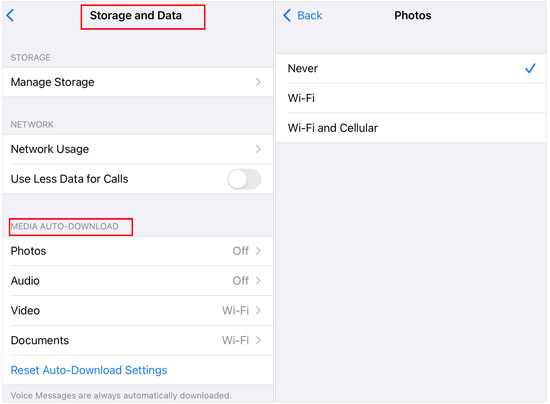
이 섹션은 Android 사용자를 위해 준비되었습니다. Android 휴대폰을 사용하고 계시다면 계속 읽어보시고 자세한 내용을 알아보세요.
WhatsApp은 사용자 간의 커뮤니케이션과 협업을 위한 필수 도구가 되었습니다. 하지만 우리 기기의 저장 용량이 제한되어 있어 대용량 파일을 저장하거나 많은 대화를 나누기가 어렵습니다. 다행히 Android 기기에서 WhatsApp 데이터가 차지하는 공간을 줄이는 방법이 있습니다. WhatsApp 설정을 통해 문제 없이 이 작업을 수행할 수 있습니다. 다음은 따라야 할 단계입니다.
1단계: 장치에서 WhatsApp 앱을 실행하고 메뉴 아이콘을 클릭하여 " 설정 "을 엽니다.
2단계: 스크롤하여 " 저장소 및 데이터 "를 탭합니다. " 스토리지 관리 " 부분으로 이동하세요.
3단계: " 5MB보다 큼 " 옵션을 선택하고 채팅을 선택합니다. 이제 " 모두 선택 "을 눌러 채팅에서 모든 시간을 삭제할 수 있습니다. 그러면 저장소가 해제됩니다.

당신은 좋아할 것입니다: 한 Android 휴대폰에서 다른 Android 휴대폰으로 WhatsApp 채팅을 어떻게 전송할 수 있습니까? 쉬운 트릭을 원한다면 이 게시물을 읽어보세요.
WhatsApp 파일을 SD 카드로 이동하여 Android 기기에서 WhatsApp 저장 공간을 확보할 수 있습니다. 장치에서 SD 카드로 WhatsApp 파일을 수동으로 보낼 수 있는 ES Explorer와 같은 신뢰할 수 있는 파일 관리자 응용 프로그램만 있으면 됩니다. 절차는 다음과 같습니다.
1단계: USB 케이블을 통해 장치를 컴퓨터에 연결하고 카드 리더기를 사용하여 SD 카드를 컴퓨터에 삽입합니다.
2단계: " 이 PC "를 열어 Android 휴대폰의 WhatsApp 폴더에 액세스합니다. 그런 다음 WhatsApp 파일을 SD 카드로 끌어다 놓습니다. 파일을 SD 카드로 옮긴 후에는 WhatsApp에서 파일에 액세스할 수 없습니다.

WhatsApp 폴더에 있는 이전 데이터 파일을 보고 삭제할 수 있습니다. 이렇게 하려면 다음 단계를 따르세요.
1단계: 장치에서 파일 관리자를 엽니다. WhatsApp 폴더는 항상 여기에 있으므로 " 내부 저장소 "를 선택하세요.
2단계: 찾으면 WhatsApp 폴더를 엽니다. 이 폴더에서 " 백업 " 폴더를 열어 이전 백업 파일을 삭제하세요.
3단계: " 미디어 " 폴더로 이동하여 사용하지 않는 데이터를 삭제할 수도 있습니다.

이 섹션에서는 iPhone 및 Android 사용자 모두에게 적용되는 WhatsApp 저장 공간을 줄이는 두 가지 방법을 제공합니다.
일반적으로 WhatsApp은 기본적으로 수신한 모든 파일을 사진 애플리케이션에 자동으로 다운로드하므로 휴대폰을 통해 쉽게 액세스할 수 있습니다. 그러나 때로는 기기의 저장 공간을 가득 채우는 불필요한 미디어 데이터가 다운로드되는 경우 매우 혼란스럽습니다. WhatsApp 설정을 통해 미디어 자동 다운로드를 끄면 이를 쉽게 방지할 수 있습니다.
캐시는 필요할 때 신속하게 복구할 수 있도록 가장 많이 사용되는 데이터 파일이 저장되는 장치의 저장 섹션입니다. WhatsApp 캐시를 삭제하거나 지우려면 아래 단계를 따르세요.
1단계: 기기에서 설정을 열고 " 앱 관리 " 또는 " 앱 "을 선택합니다.
2단계: " WhatsApp " > " 저장소 "를 선택하고 " 캐시 지우기 "를 탭합니다.

Q1. 저장소에서 WhatsApp 데이터를 삭제하면 어떻게 되나요?
WhatsApp 데이터를 지울 때 장치에 애플리케이션을 처음 설치할 때와 마찬가지로 WhatsApp 계정을 다시 확인해야 합니다. WhatsApp 계정을 만들 때 사용한 것과 동일한 연락처 번호를 사용해야 합니다. 또한 WhatsApp 데이터를 삭제하면 모든 채팅 내용이 사라집니다.
Q2. WhatsApp의 내부 저장소는 어디에 있나요?
Android 휴대폰에서 WhatsApp을 사용하면 미디어 파일이 "미디어 폴더"에 자동으로 저장됩니다. 내부 저장소가 있는 경우 WhatsApp 폴더가 기기에 있습니다. 내부 저장소가 없는 경우 이 폴더는 외부 또는 내부 SD 카드에서 찾을 수 있습니다.
Q3. WhatsApp을 제거하면 모든 데이터가 지워지나요?
WhatsApp 계정을 비활성화하면 이와 관련된 모든 데이터에 액세스할 수 없습니다. 그러나 이전에 iCloud, Google Drive 또는 로컬 백업을 사용하여 백업을 생성한 경우 이 데이터를 복원할 수 있습니다.
WhatsApp이 Android 휴대폰이나 iPhone에서 너무 많은 공간을 차지하고 있나요? 이 가이드에서는 WhatsApp 저장 공간을 줄이는 방법을 보여주었습니다. Coolmuster iPhone WhatsApp 복구 및 Coolmuster Android WhatsApp 복구를 사용 하면 모든 WhatsApp 채팅을 컴퓨터에 백업하고 컴퓨터에서 직접 채팅을 볼 수 있으므로 WhatsApp 데이터를 삭제하지 않고도 저장 공간을 확보할 수 있습니다. 데이터 손실을 원하지 않지만 WhatsApp 저장 공간을 줄이고 싶다면 이를 선택하세요.
관련 기사:
백업에 작별 인사: WhatsApp 백업을 중지하는 방법에 대한 최종 가이드
3가지 방법으로 Android 의 WhatsApp에서 오디오 파일을 복구하는 방법은 무엇입니까?